Les Sims 4 est un jeu très social. Non seulement les Sims que vous créez sont très sociaux, mais la communauté qui l’accompagne et qui est considérée comme des Sims est également sociale. Surtout quand il s’agit de partager vos créations, qu’il s’agisse de Sims qui ressemblent à une célébrité ou d’une maison sculptée magistralement. La meilleure façon de présenter ces œuvres est de passer par la galerie. Aujourd’hui, nous allons vous montrer exactement comment télécharger vos meilleures œuvres dans la galerie Les Sims 4.
Comment télécharger dans la galerie Les Sims 4
Heureusement, le processus de téléchargement est agréable et facile, de sorte que votre affichage de la brillance architecturale doit être lancé et exécuté en un rien de temps ! Vous pouvez également simplement stocker des éléments dans la bibliothèque afin de pouvoir les conserver si vous souhaitez uniquement les stocker, et non les télécharger dans la galerie.
A lire également : Risques financiers et juridiques de la signature d'un contrat de VEFA pour l'acquéreur
Vous pouvez trouver la section Galerie à partir des sources suivantes : Menu principal sur premier démarrage du jeu, l’écran Sélectionner des mondes dans le coin supérieur droit ou dans le coin supérieur droit de l’écran du mode Construction et achat **0Capture d’écran via le guide du jeu Pro . Cela vous montrera tous les éléments disponibles que d’autres joueurs de simulation ont téléchargés, et vous pourrez les télécharger dans votre propre jeu.
Remarque : certains d’entre eux peuvent dépendre de modules complémentaires, donc tout ne peut pas être utilisé si vous ne disposez pas des paquets nécessaires (cependant, cela sera décrit dans la description).
A découvrir également : Quelques conseils pour un investissement immobilier locatif
connexes : Comment activer Risky Woohoo dans Les Sims 4
Pour ajouter des éléments à votre propre galerie, procédez comme suit :
— Chargez dans le jeu et passez en mode live
— Passez en mode construction/achat (cliquez sur le marteau et appuyez sur la touche dans le coin supérieur droit de l’écran)
— Cliquez sur l’icône Enregistrer le fichier dans la barre d’outils en haut de l’écran (c’est là qu’il vous permet d’ajouter une carte SIM) /batch vers la bibliothèque)
— Cliquez sur le bouton de téléchargement dans le cloud dans le coin inférieur gauche de la nouvelle fenêtre (cela partagera votre création dans la bibliothèque)
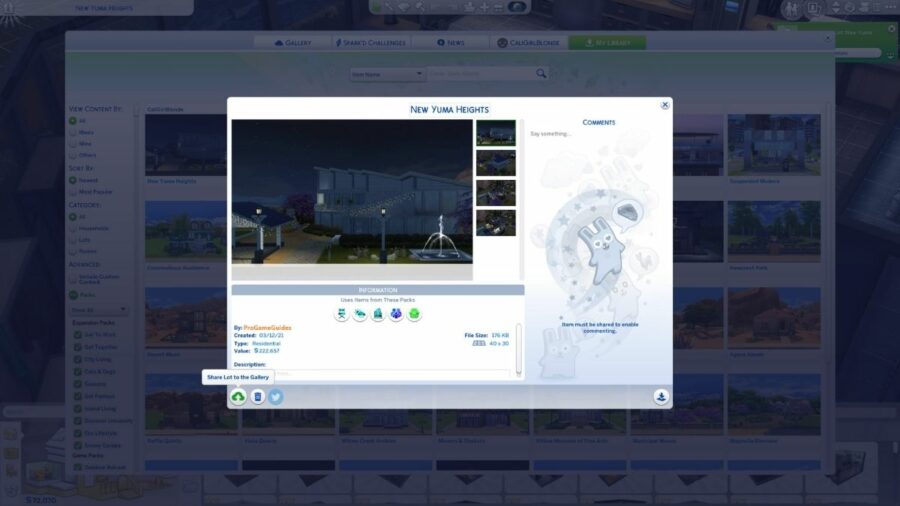
Capture d’écran via les guides de jeu Pro À partir de là, vous pourrez ajouter tout ce que vous voulez à la galerie des Sims afin que les autres joueurs puissent le télécharger ! La bibliothèque et la galerie sont vraiment utiles non seulement pour partager, mais aussi pour stocker vos créations lorsque vous y allez. Surtout si vous avez plusieurs jeux en même temps dans différents mondes, vous pouvez intégrer vos projets précédents dans votre nouveau jeu !
toujours à la recherche d’autres conseils sur les Sims ? Découvrez les meilleurs packs Sims 4 ! Vous êtes















































